Les graphiques en courbes vous permettent de visualiser comment vos données évoluent ou fluctuent au fil du temps, ou en comparaison avec une autre dimension. Ils peuvent afficher vos séries de données sous la forme d'un graphique en courbes, d'un graphique à barres ou d'un graphique combiné contenant à la fois des courbes et des barres.
Les graphiques en courbes permettent de représenter une dimension unique avec cinq métriques maximum ou deux dimensions avec une seule métrique.
Graphiques en courbes dans Looker Studio
Les graphiques en courbes et les séries temporelles ont une apparence similaire, mais diffèrent les uns des autres sur les points suivants :
- Dans un graphique en courbes, l'axe X peut représenter n'importe quel type de dimension. Dans une série temporelle, l'axe X ne peut représenter qu'une dimension de type
DateouDate & Time. - Les graphiques en courbes basés sur les dimensions
DateouDate & Timepeuvent afficher des écarts au niveau de l'axe X si des données sont manquantes dans ces champs pour la période sélectionnée. À titre de comparaison, dans les séries temporelles, les dates s'affichent de façon continue sur l'axe X, et vous disposez de plusieurs options pour gérer les données manquantes. - Vous pouvez limiter le nombre de points de données affichés dans le graphique en courbes. Les séries temporelles affichent toutes les données disponibles pour la période spécifiée.
- Contrairement aux séries temporelles, vous ne pouvez pas afficher de lignes de tendance dans les graphiques en courbes. Les séries temporelles, oui.
Exemples de graphiques en courbes
Vous lancez une série d'applications mobiles, et souhaitez visualiser les métriques Téléchargements et Utilisateurs actifs sur 7 jours pour les différentes versions du produit. Vos données peuvent ressembler au tableau suivant :
| Produit | Jours depuis le lancement | Téléchargements | Utilisateurs actifs sur 7 jours |
|---|---|---|---|
| MonAppli 2.0 | 1 | 1000 | 0 |
| MonAppli 2.0 | 2 | 1330 | 0 |
| MonAppli 2.0 | 3 | 1800 | 0 |
| MonAppli 2.0 | 4 | 3600 | 0 |
| MonAppli 2.0 | 5 | 3501 | 0 |
| MonAppli 2.0 | 6 | 3700 | 898 |
| MonAppli 2.0 | 7 | 3333 | 1194 |
| MonAppli 2.1 | 8 | 3000 | 1381 |
| MonAppli 2.1 | 9 | 3200 | 1515 |
L'illustration suivante montre une source de données basée sur ces données :
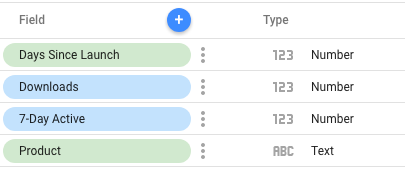
Les graphiques en courbes suivants illustrent deux façons possibles de visualiser ces données. Dans les deux versions, la dimension principale de l'axe X est Jours depuis le lancement. Le premier graphique montre la métrique Téléchargements décomposée en fonction de la dimension Produit. Le second graphique montre à la fois les métriques Téléchargements et Utilisateurs actifs 7 jours. Cette seconde variante de graphique pourrait afficher jusqu'à cinq métriques.
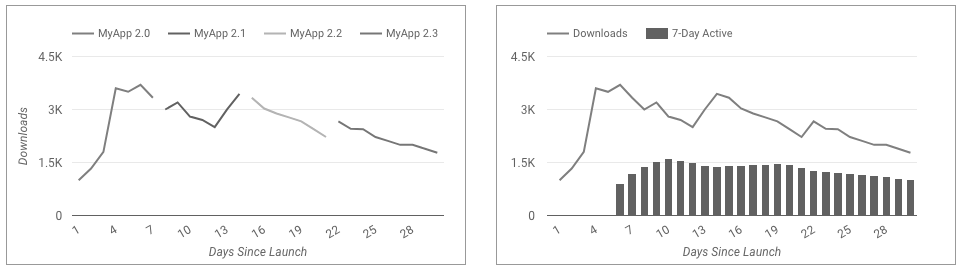
Ajouter le graphique
Ajoutez un graphique ou sélectionnez-en un. Ensuite, utilisez le panneau Propriétés pour configurer les propriétés des onglets Configuration et Style du graphique.
Configurer les données du graphique
Les options de l'onglet Configuration du panneau Propriétés déterminent la manière dont les données du graphique sont organisées et affichées.
Source de données
Une source de données permet d'associer le composant à l'ensemble de données sous-jacent.
- Pour modifier la source de données du graphique, cliquez sur le nom de la source actuelle.
- Pour afficher ou modifier la source de données, cliquez sur l'icône
 Modifier la source de données. Pour voir cette icône, vous devez au moins disposer des droits d'affichage.
Modifier la source de données. Pour voir cette icône, vous devez au moins disposer des droits d'affichage. - Cliquez sur Combiner les données pour afficher les données issues de plusieurs sources dans le même graphique. En savoir plus sur la combinaison des données
Dimension
Les dimensions sont des catégories de données. Les valeurs des dimensions (données contenues par celles-ci) sont des noms, des descriptions ou d'autres caractéristiques d'une catégorie.
Au moins une dimension est requise. La première dimension que vous spécifiez est utilisée en tant que série de données principale dans le graphique. Si vous précisez une dimension "Répartition", le graphique est limité à une seule métrique.
Drill down
Cette option s'affiche sur les graphiques compatibles.
Avec la vue détaillée, les lecteurs bénéficient de plusieurs niveaux de précision lorsqu'ils consultent un graphique. Lorsque vous activez l'option Afficher le détail, chaque dimension ajoutée devient un niveau de détail supplémentaire que vous pouvez afficher. En savoir plus sur la vue détaillée des graphiques
Dimension "Répartition"
Cette option affiche les données de métriques réparties en fonction de la dimension sélectionnée. Par exemple, un graphique présentant des données sur les ventes annuelles peut être ventilé par la dimension Région de vente pour afficher les ventes par région, ou par la dimension ID d'employé pour afficher les ventes par commercial.
Métrique
Les métriques mesurent les éléments contenus dans les dimensions et indiquent l'échelle numérique et les séries de données du graphique.
Les métriques sont des agrégations provenant de l'ensemble de données sous-jacent, ou résultant de l'application implicite ou explicite d'une fonction d'agrégation, comme COUNT(), SUM() ou AVG(). Étant donné qu'une métrique ne contient pas d'ensemble de valeurs défini, vous ne pouvez pas l'utiliser pour regrouper vos données comme vous le feriez avec une dimension.
En savoir plus sur l'agrégation
Vous devez spécifier au moins une métrique. Pour les graphiques à une seule dimension, vous pouvez avoir jusqu'à 20 métriques. Pour les graphiques à deux dimensions, vous pouvez avoir une seule métrique.
Optional metrics
Vous pouvez ajouter des métriques facultatives en activant le bouton Métriques facultatives, puis en sélectionnant des métriques dans le sélecteur de champ Ajouter une métrique. Vous pouvez également cliquer sur des métriques de la liste des champs du panneau Données et les placer dans le sélecteur Métriques facultatives.
Metric sliders
Sélectionnez Curseurs pour les métriques pour ajouter un curseur de métrique à votre graphique.
Filtre
Les filtres limitent les données affichées dans le composant en incluant ou en excluant les valeurs que vous spécifiez. En savoir plus sur la propriété "Filtre"
Voici les options de filtrage disponibles :
- Nom du filtre : cliquez sur un filtre existant pour le modifier. Pointez sur le nom du filtre, puis cliquez sur X pour le supprimer.
- Ajouter un filtre : cliquez sur cette option pour créer un filtre du graphique.
Dimension "Plage de dates"
Cette option s'affiche si votre source de données présente une dimension "Date" valide.
La dimension "Plage de dates" sert de base pour limiter la plage de dates du graphique. Par exemple, il s'agit de la dimension utilisée si vous définissez une propriété "Plage de dates" pour le graphique ou si un lecteur du rapport utilise un sélecteur de plage de dates pour limiter la période.
Filtre de plage de dates par défaut
Le filtre de plage de dates par défaut vous permet de définir l'intervalle de temps pour un graphique individuel.
Voici les options de filtre de plage de dates par défaut :
- Automatique : utilise la plage de dates par défaut déterminée par la source de données du graphique.
- Personnalisée : vous permet d'utiliser le widget Calendrier afin de choisir une plage de dates personnalisée pour le graphique.
- Période de comparaison : affiche les données de comparaison pour la période sélectionnée.
En savoir plus sur les dates et les heures
Tri
Les options Trier et Tri secondaire du panneau de configuration d'un graphique déterminent la façon dont le tri est effectué par défaut. Pour le champ de tri principal ou secondaire, vous pouvez sélectionner n'importe quelle métrique de la source de données du graphique ou n'importe quelle dimension affichée dans le graphique.
Interactions avec les graphiques
Lorsque l'option Filtrage croisé est activée dans un graphique, celui-ci fait office de commande de filtrage. Vous pouvez filtrer les données du rapport en cliquant sur le graphique ou en passant votre souris dessus. En savoir plus sur le filtrage croisé
L'option Modifier le tri permet aux lecteurs de rapports de modifier l'ordre de tri d'un graphique.
L'option Zoom permet de faire un zoom avant sur un graphique, puis un panoramique pour consulter toutes les données affichées. En savoir plus sur le zoom et le panoramique sur les graphiques cartésiens
Appliquer un style au graphique
Les options de l'onglet Style permettent de définir la présentation et l'apparence globales du graphique.
Titre du graphique
Activez l'option Afficher le titre pour ajouter un titre à votre graphique. Looker Studio peut générer automatiquement un titre ou vous pouvez créer un titre personnalisé pour le graphique. Vous pouvez également personnaliser le style et l'emplacement du titre.
Génération automatique
Cette option est activée par défaut. Lorsque l'option Générer automatiquement est activée, Looker Studio génère un titre basé sur le type de graphique et les champs utilisés dans le graphique. Le titre généré automatiquement sera mis à jour si vous modifiez le type de graphique ou les champs utilisés dans le graphique.
Pour ajouter un titre personnalisé à votre graphique, saisissez-le dans le champ Titre. Le paramètre Générer automatiquement sera alors désactivé.
Options de titre
Lorsque le paramètre Afficher le titre est activé, vous pouvez utiliser les options de titre suivantes :
- Titre : fournit un champ de texte dans lequel les éditeurs de rapports peuvent saisir un titre personnalisé pour le graphique.
- Famille de polices : définit le type de police du texte du titre.
- Taille de la police : définit la taille de la police du texte du titre.
- Couleur de la police : définit la couleur de la police du texte du titre.
- Options de style de police : applique un style gras, italique ou souligné au texte du titre.
- En haut : place le titre du graphique en haut du graphique.
- En bas : place le titre du graphique en bas du graphique.
- Gauche : aligne le titre du graphique sur la gauche du graphique.
- Centrer : centre le titre du graphique horizontalement.
- Droite : aligne le titre du graphique sur la droite du graphique.
Colorer par
Ces options s'affichent lorsque votre graphique en courbes comporte une dimension secondaire (répartition) :
- Ordre des séries : utilisez le thème actuel pour attribuer des couleurs aux données en fonction de leur position dans le graphique. Elle met l'accent sur le classement des données, et non sur leur nature. Vous pouvez définir des couleurs spécifiques à l'aide du sélecteur de couleur de chaque série de données.
- Valeurs de dimension : cette option colore chaque valeur de dimension dans le graphique avec la couleur spécifiée dans la carte de couleurs des valeurs de dimension. Cette option permet d'assurer une coloration cohérente de vos données, quelle que soit leur position dans le graphique.
- Couleur de la bordure des barres : cette option vous permet de modifier la couleur du contour des barres lorsqu'une ou plusieurs séries d'un graphique en courbes sont définies sur Barres. Vous pouvez également spécifier une couleur de bordure pour tous les graphiques à barres de votre rapport dans l'onglet Mise en page du menu Thèmes.
En savoir plus sur la coloration de vos données
Couleur de la bordure de la barre
Cette option s'affiche pour les graphiques combinés.
Cette option vous permet de modifier la couleur du contour des barres d'un graphique combiné. Vous pouvez également spécifier une couleur de bordure pour tous les graphiques à barres de votre rapport dans l'onglet Mise en page du menu Thèmes.
Série
Cette section se répète pour chaque métrique affichée dans le graphique. L'ordre des sections correspond à l'ordre des métriques listées dans l'onglet Configuration.
Ces options permettent de contrôler l'apparence de chaque série :
- Type de série : affiche les points de données pour cette série sous forme de ligne ou de barres.
- Couleur de la ligne : détermine la couleur de la ligne de la série. Cette option s'affiche lorsque vous sélectionnez Ligne.
- Épaisseur du trait : détermine l'épaisseur de la ligne de la série. Cette option s'affiche lorsque vous sélectionnez Ligne.
- Style de ligne : détermine le style et l'apparence de la série de lignes. Cette option s'affiche lorsque vous sélectionnez Ligne.
- Dégradé : met en évidence la ligne de la série avec une ombre en dégradé de couleurs. Cette option s'affiche lorsque vous sélectionnez Ligne.
- Cumul : lorsque cette option est sélectionnée, les données de cette série sont additionnées au fil du temps. Dans le cas contraire, les données sont affichées sans agrégation supplémentaire.
- Afficher les points : affiche les points de données individuels sur une série de lignes. Les lecteurs peuvent placer le curseur sur un point de données afin d'afficher sa valeur. Cette option s'affiche lorsque vous sélectionnez Ligne.
- Lignes par étapes : affiche une ligne avec une série d'étapes entre les points de données, au lieu d'une ligne lisse reliant les points de données. Cette option s'affiche lorsque vous sélectionnez Ligne.
- Afficher les libellés des données : affiche les valeurs individuelles sur les points de données de la série. Si vous activez cette option, la section Libellé de données s'affiche, dans laquelle vous pouvez gérer la présentation des libellés du graphique.
Libellé de données
Si vous activez le paramètre Afficher les libellés de données dans la section Série, vous pouvez configurer les options suivantes.
- Nombres compacts : arrondit les nombres et affiche l'indicateur d'unité. Par exemple, "553 939" devient 553,9 K.
- Précision décimale : définit le nombre de chiffres après la virgule dans les valeurs des métriques.
- Famille de polices : définit le type de police du texte du libellé.
- Couleur de la police : définit la couleur de la police du texte du libellé.
- Taille de la police : définit la taille de la police pour le texte du libellé.
- Options de style de police : applique un style gras ou italique au texte du libellé.
- Couleur d'arrière-plan : définit une couleur d'arrière-plan pour le texte du libellé.
- Opacité des libellés : si votre libellé a une couleur d'arrière-plan personnalisée, ce paramètre en ajuste l'opacité. Une opacité de 100 % rend l'arrière-plan opaque, tandis qu'une opacité de 0 % le rend entièrement transparent.
- Rayon de la bordure des libellés : si votre libellé a une couleur d'arrière-plan personnalisée, ce paramètre permet d'ajouter des bordures arrondies à l'arrière-plan du graphique. Choisissez une valeur comprise entre 0 px (angles à 90°) et 20 px (arrondi maximal).
Général
- Lisse : affiche les lignes de la série sous forme de courbes. Cette option s'affiche pour les graphiques en courbes ou lorsqu'au moins une série d'un graphique combiné est une courbe.
- Barres empilées : affichez les barres sous forme empilée. Cette option s'affiche lorsqu'au moins une série d'un graphique combiné est définie sur Barres.
- Axe : détermine l'axe de la série. Cette option n'apparaît que dans les graphiques combinés.
Libellé de données
Cette section permet de définir la présentation des libellés de données pour les barres. Cette option s'affiche lorsqu'au moins une série d'un graphique combiné ou en courbes est définie sur Barres.
Activez Afficher les libellés des données pour une série afin d'afficher ces options :
- Type de libellé de barre : cette option n'est disponible que pour les barres empilées. Le menu déroulant Type de libellé de barre inclut les options suivantes :
- Valeur de la métrique (par défaut) : affiche la valeur d'une métrique pour chaque segment de la barre.
- Empilée : affiche la valeur totale de la pile pour chaque barre, ainsi que la SOMME cumulée des valeurs de chaque segment de la barre.
- Position du libellé de la barre : définit la position des libellés par rapport à la barre ou à la colonne.
Espacement des graphiques
Cette option vous permet de personnaliser l'espacement entre les barres d'un graphique.
Pour les graphiques à barres empilées, utilisez le curseur Largeur des barres dans un groupe pour spécifier une largeur de barre personnalisée comprise entre 0 % et 100 %.
Pour les graphiques à barres multiples non empilées, utilisez le curseur Largeur de la barre afin de spécifier une largeur personnalisée pour chaque barre, et utilisez le curseur Regrouper la barre avec pour spécifier une largeur personnalisée pour chaque groupe de barres.
Lignes de référence
Pour ajouter une ligne ou une bande de référence à votre graphique, sélectionnez l'option Ajouter une ligne de référence ou Ajouter une bande de référence, respectivement.
Pour en savoir plus sur les lignes et les bandes de référence, consultez la page Ajouter des lignes et des bandes de référence aux graphiques. Les lignes de référence ne sont pas disponibles pour les graphiques en aires empilées à 100 %.
Nombre de points
Cette option s'affiche pour les graphiques en courbes.
Cette option vous permet de limiter le nombre de points de données affichés dans un graphique en courbes. Saisissez un nombre dans le champ de texte pour limiter le nombre de points de données à afficher.
Par exemple, si vous saisissez "3", seules trois boîtes apparaîtront sur un graphique.
Nombre de séries
Cette option s'affiche pour les graphiques en courbes.
Ce paramètre est disponible lorsque vous avez défini une valeur pour Dimension "Répartition". Le paramètre Nombre de séries vous permet de limiter le nombre de séries de dimensions "Répartition" affichées dans le graphique. Sélectionnez le nombre de séries à afficher dans le menu déroulant. Les séries affichées sont basées sur les spécifications de Tri secondaire.
Regrouper dans "Autres"
Activez le bouton Regrouper dans "Autres" pour agréger les résultats qui dépassent la limite spécifiée pour Nombre de séries. Ils seront alors regroupés dans une série portant le libellé Autres. Lorsque l'option Regrouper dans "Autres" est activée, vous pouvez comparer d'autres séries avec le contexte des résultats restants.
Zoom
Lorsque vous activez l'option d'interaction Zoom pour un graphique dans l'onglet Configuration du panneau Propriétés, vous pouvez sélectionner l'une des options suivantes :
- Cliquer-glisser pour zoomer : cliquez sur la portion de la visualisation à agrandir, puis faites-la glisser.
- Faire défiler pour zoomer : faites défiler l'écran avec la souris pour zoomer.
Axes
Ces options contrôlent l'affichage des titres et des échelles des axes du graphique. Une section de l'axe Y s'affiche à droite lorsque votre graphique comporte plusieurs métriques.
Ces options contrôlent l'affichage des titres et des échelles des axes du graphique :
- Afficher les axes : affiche ou masque les axes du graphique.
- Couleur de l'axe : définit la couleur des axes.
- Couleur du texte de l'axe : définit la couleur du texte de l'axe.
- Famille de polices : définit le type de police du texte de l'axe.
- Taille de police de l'axe : définit la taille de police du texte de l'axe.
- Inverser l'orientation de l'axe Y : permet de contrôler l'affichage vertical de l'axe Y.
- Inverser l'orientation de l'axe X : permet de contrôler l'affichage horizontal de l'axe X.
- Aligner les deux axes sur zéro : fait commencer à zéro les axes de gauche et de droite. Disponible pour les graphiques cartésiens linéaires, à barres et combinés qui présentent des axes Y à gauche et à droite.
Axe Y de gauche
Ces options s'affichent lorsque vous activez l'option Afficher les axes dans la section Axes. Une section Axe Y de droite avec les mêmes options s'affiche lorsque votre graphique comporte plusieurs métriques.
Ces options contrôlent l'affichage de l'axe Y :
- Afficher le titre de l'axe : affiche ou masque le titre de l'axe.
- Afficher les libellés des axes : affiche ou masque les libellés des axes.
- Rotation (0° à 90°) : définit la rotation des libellés d'axe pour une meilleure lisibilité. Cette option s'affiche lorsque vous activez Afficher les libellés des axes.
- Afficher la ligne de l'axe : affiche ou masque la ligne de l'axe.
- Valeur min. de l'axe : définit la valeur minimale de l'axe.
- Valeur max. de l'axe : définit la valeur maximale de l'axe.
- Intervalle personnalisé entre les graduations : permet de contrôler l'intervalle entre les graduations des axes.
- Échelle logarithmique : établit l'échelle logarithmique de l'axe.
Axe X
Ces options contrôlent l'affichage de l'axe X du graphique. Ces options s'affichent lorsque vous activez l'option Afficher les axes dans la section Axes :
- Afficher le titre de l'axe : affiche ou masque le titre de l'axe.
- Afficher les libellés des axes : affiche ou masque les libellés des axes.
- Rotation (0° à 90°) : définit la rotation des libellés d'axe pour une meilleure lisibilité. Cette option s'affiche lorsque vous activez Afficher les libellés des axes.
- Afficher la ligne de l'axe : affiche ou masque la ligne de l'axe.
Grille
Ces options permettent de modifier l'apparence de la grille du graphique :
- Arrière-plan de la grille : définit la couleur de l'arrière-plan du graphique.
- Couleur de la bordure de la grille : définit la couleur de la bordure intérieure du graphique.
- Afficher le quadrillage de l'axe X : affiche le quadrillage de l'axe X.
- Style de ligne de la grille : définit le style de ligne de la grille de l'axe X. Cette option n'est disponible que lorsque l'option Afficher les lignes de la grille de l'axe X est activée.
- Couleur de la ligne de la grille : définit la couleur de la ligne de la grille de l'axe X. Cette option n'est disponible que lorsque l'option Afficher les lignes de la grille de l'axe X est activée.
- Afficher le quadrillage de l'axe Y : affiche le quadrillage de l'axe Y.
- Style de ligne de la grille : définit le style de ligne de la grille de l'axe Y. Cette option n'est disponible que lorsque l'option Afficher les lignes de la grille de l'axe Y est activée.
- Couleur de la ligne de la grille : définit la couleur de la ligne de la grille de l'axe Y. Cette option n'est disponible que lorsque l'option Afficher les lignes de la grille de l'axe Y est activée.
Legend
Ces options déterminent l'emplacement et l'apparence de la légende du graphique :
- Afficher la légende : si cette option est activée, la légende du graphique s'affiche.
- Position : définit la position de la légende.
- Alignement : définit l'alignement de la légende par rapport à la position sélectionnée.
Aligner la légende avec la grille : aligne la légende avec la position de la grille au lieu de l'aligner avec le titre.
Nombre max. de lignes : définit le nombre de lignes utilisées par la légende. Si le nombre de séries nécessite plus de lignes, les éléments en trop peuvent être affichés en cliquant sur les flèches < et > .
Famille de polices : définit le type de police de la légende.
Taille de la police : définit la taille de la police de la légende.
Couleur de la police : définit la couleur de la police de la légende.
Arrière-plan et bordure
Ces options permettent de déterminer l'apparence du conteneur de l'arrière-plan du graphique :
- Arrière-plan : définit la couleur de l'arrière-plan du graphique.
- Opacité : définit l'opacité du graphique. Une opacité égale à 100 % masque complètement les objets placés derrière le graphique. Une opacité de 0 % rend le graphique invisible.
- Couleur de la bordure : définit la couleur de la bordure du graphique.
- Angle de bordure : ajoute des bordures arrondies à l'arrière-plan du graphique. Lorsque le rayon est égal à 0, l'arrière-plan présente des angles droits. Un angle de bordure de 100° génère une forme circulaire.
- Épaisseur de la bordure : définit l'épaisseur de la bordure du graphique.
- Style de bordure : définit le style de la bordure du graphique.
- Ajouter une ombre en bordure : ajoute une ombre aux bordures inférieure et droite du graphique.
En-tête du graphique
L'en-tête du graphique permet aux lecteurs d'effectuer diverses actions, comme exporter les données, augmenter ou réduire le niveau de détail ou trier le graphique. Voici les options disponibles pour l'en-tête du graphique :
- En-tête du graphique : permet de contrôler l'emplacement de l'en-tête du graphique. Les options de l'en-tête du graphique sont les suivantes :
- Ne pas afficher : les options associées à l'en-tête ne s'affichent jamais. Notez que les lecteurs du rapport peuvent toujours accéder aux options en effectuant un clic droit sur le graphique.
- Toujours afficher : les options associées à l'en-tête s'affichent en permanence.
- Afficher au pointage (par défaut) : trois points verticaux s'affichent lorsque vous pointez sur l'en-tête du graphique. Cliquez dessus pour accéder aux options qui y sont associées.
- Couleur de la police de l'en-tête : définit la couleur des options associées à l'en-tête du graphique.
Rétablir le thème du rapport
Cliquez sur Rétablir le thème par défaut pour rétablir les paramètres du graphique sur ceux du thème du rapport.

